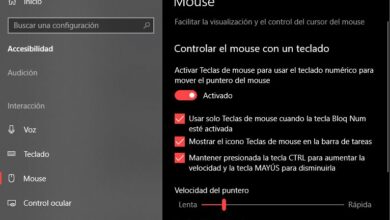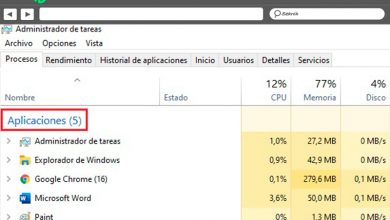Comment activer le «mode sombre» dans l’application Mail sous Windows 10
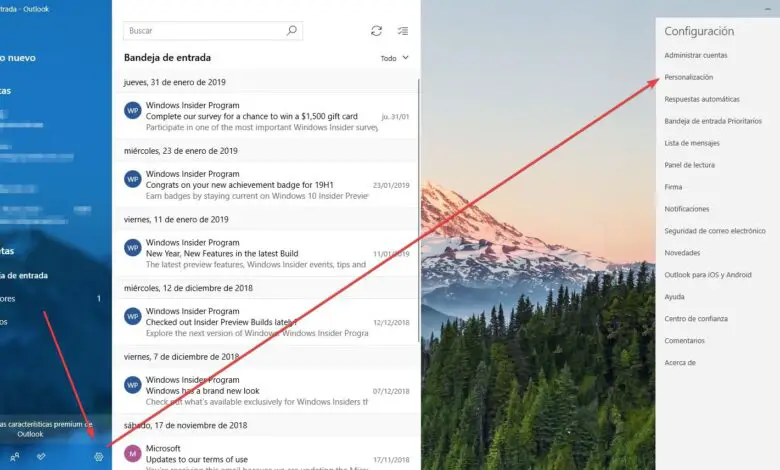
L’une des fonctionnalités sur lesquelles Microsoft travaille le plus est son nouveau » mode sombre » dans Windows 10, un thème de tons sombres qui s’intègre progressivement de plus en plus au bureau du système d’exploitation et à de nombreuses applications pour un usage quotidien. , comme le navigateur ou les applications incluses avec Windows 10. De toutes les applications UWP que Microsoft nous a réunies avec Windows 10, l’une des plus utiles est Mail, un client de messagerie auquel nous pouvons associer n’importe quel type de compte de messagerie. pour travailler avec eux. Et, comme prévu, cette application a un «mode sombre» correspondant depuis un certain temps maintenant.
Avant de continuer, indiquez que Windows 10 Dark Mode ne dépend pas exclusivement du système d’exploitation, mais aussi en grande partie des applications en cours de préparation. Par conséquent, même si nous activons ce mode dans Windows 10, il est probable que de nombreuses applications, en manquant, ne fonctionneront pas dans ce mode.
Comment activer le mode sombre dans l’application Mail sous Windows 10
Afin d’activer ce mode sombre et de ne pas avoir de problèmes, la première chose à faire est de nous assurer que nous utilisons la dernière mise à jour disponible pour Windows 10 et, également, que nous avons la dernière version de l’application Mail sur notre ordinateur. Pour installer la dernière version de Windows 10, nous devons simplement rechercher les mises à jour via Windows Update, tandis que pour installer la dernière version de l’application, nous devons simplement rechercher l’App Store et télécharger toute mise à jour qui apparaît.
Une fois que nous remplissons les deux conditions précédentes, la prochaine étape sera d’ouvrir l’application Windows 10 Mail et d’aller dans le menu » Paramètres> Personnalisation «, comme nous vous le montrons dans la capture d’écran suivante.
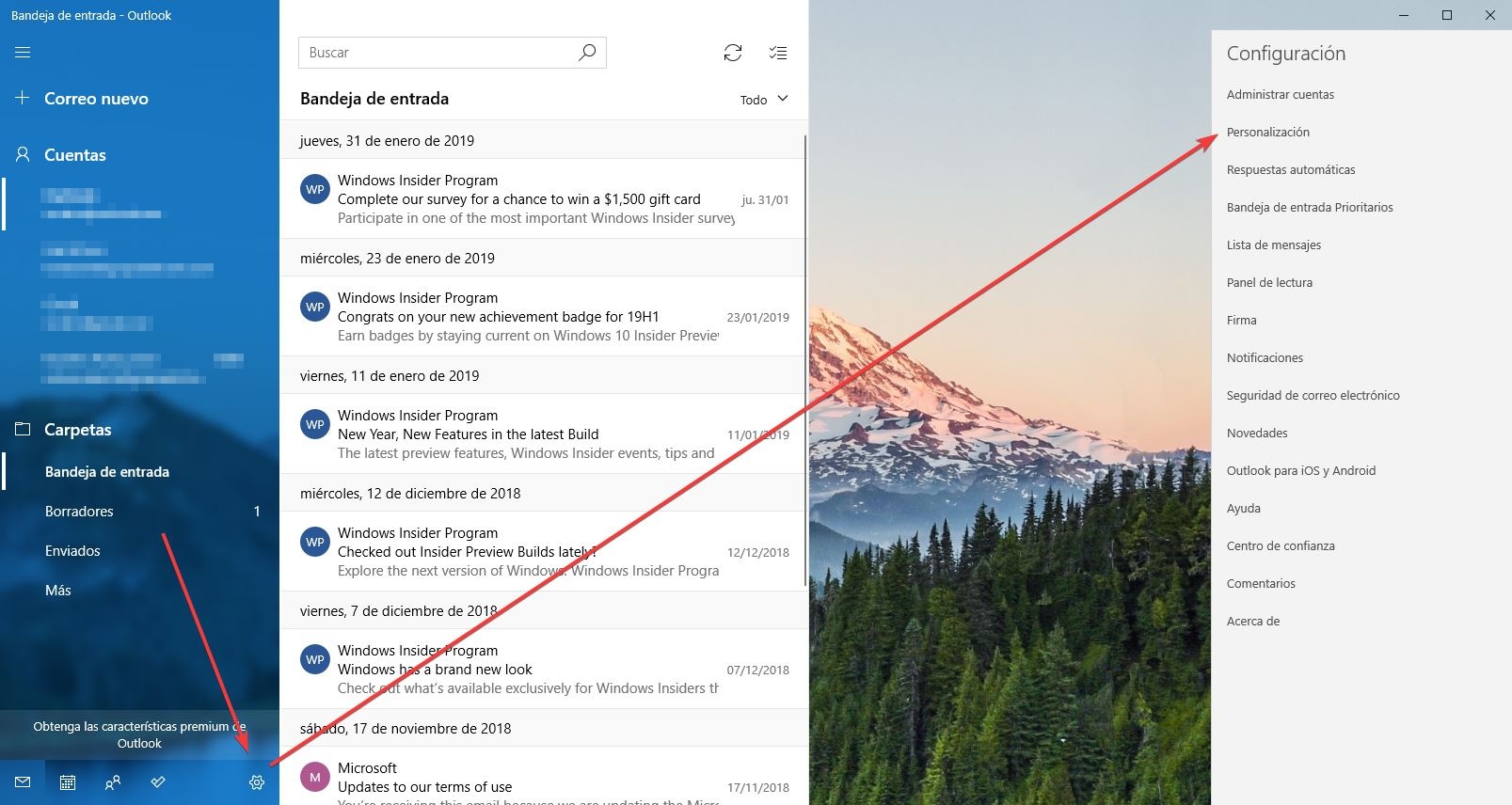
Une nouvelle section de configuration apparaîtra à partir de laquelle nous pouvons personnaliser notre client de messagerie, par exemple en modifiant l’arrière-plan ou les couleurs. Parmi les options que nous trouverons ici, il convient de souligner une nouvelle option appelée «mode sombre». Nous le sélectionnons et cela changera automatiquement le thème principal de toute l’application Windows 10 Mail.
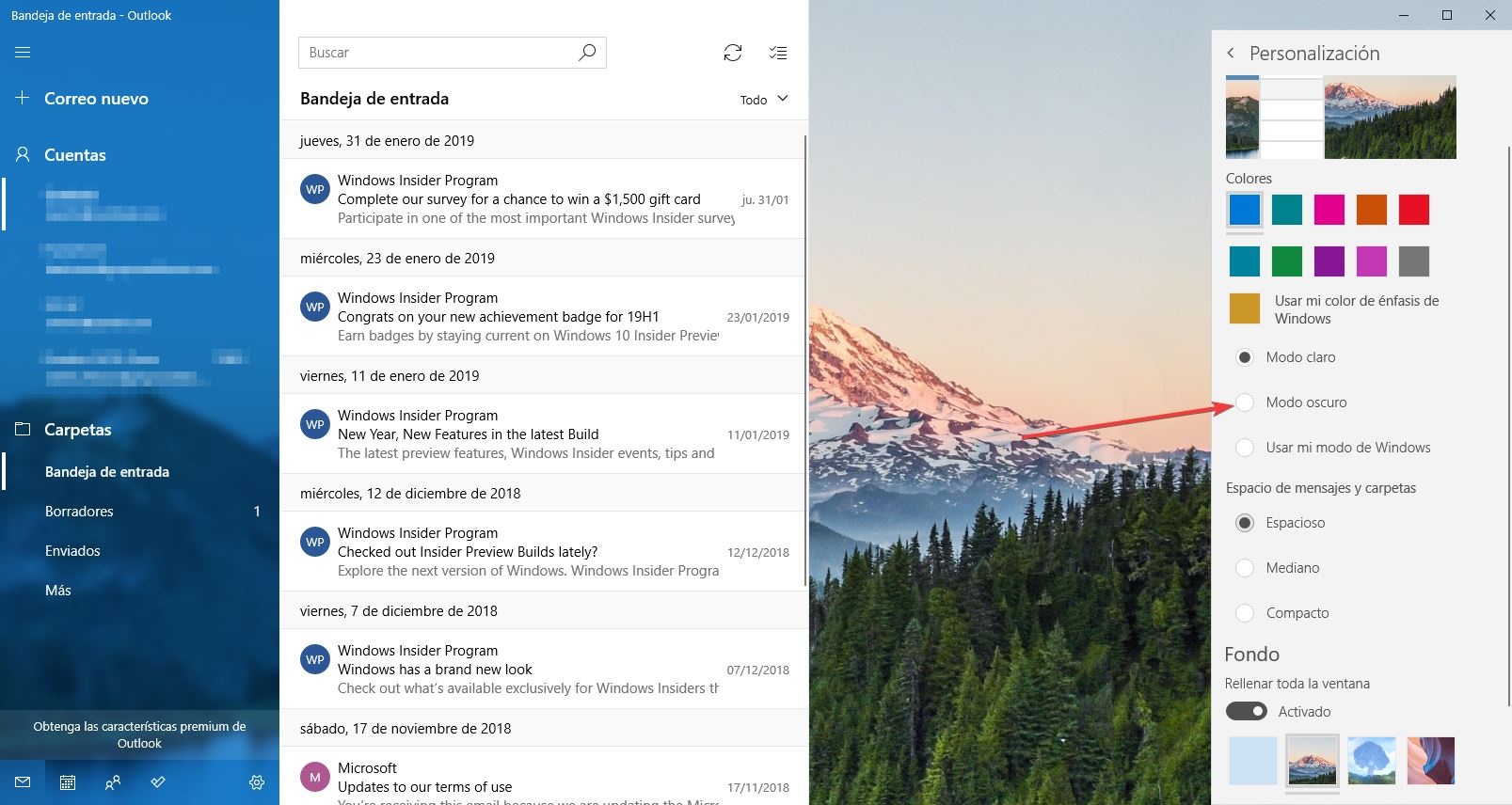
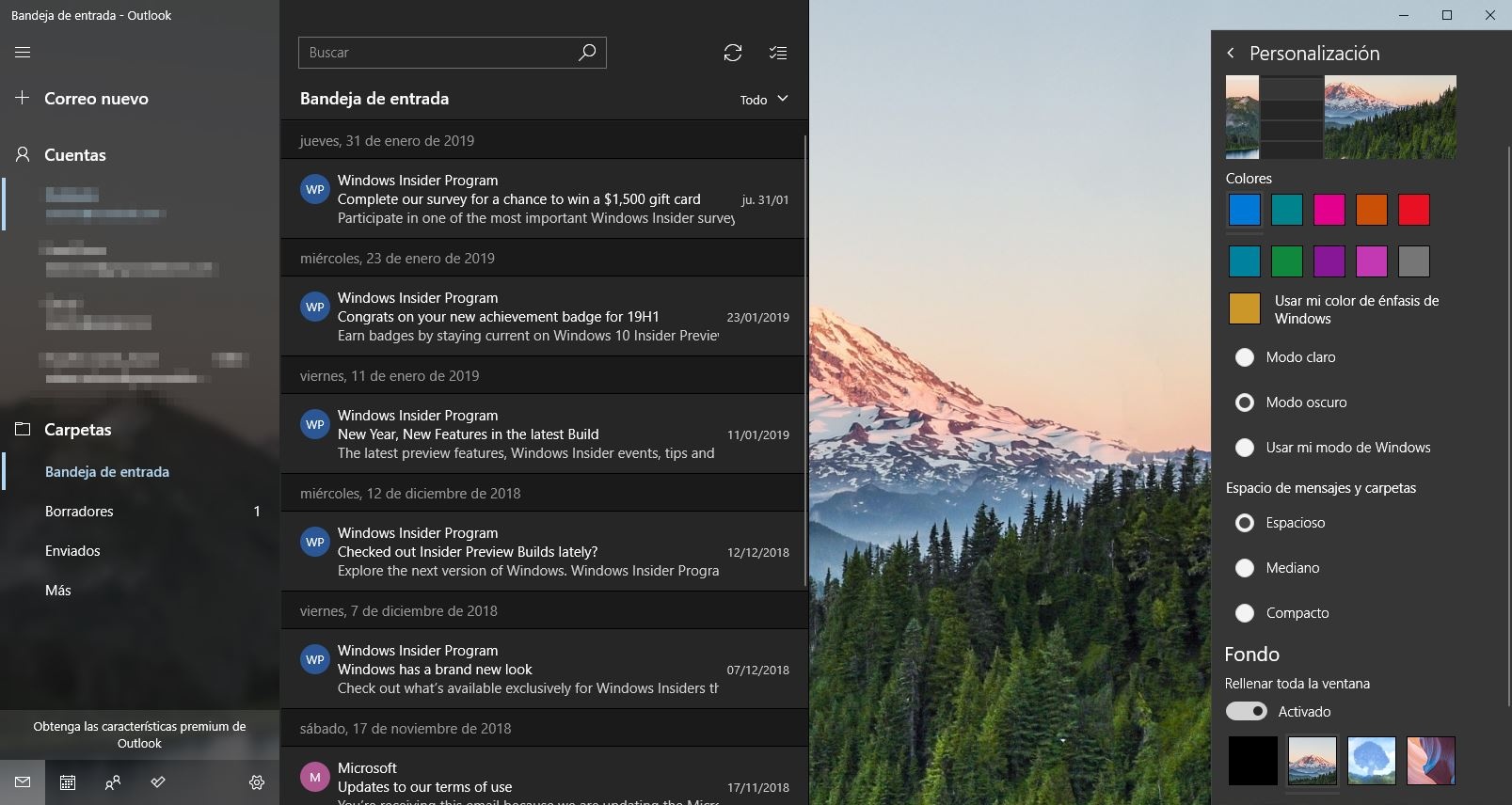
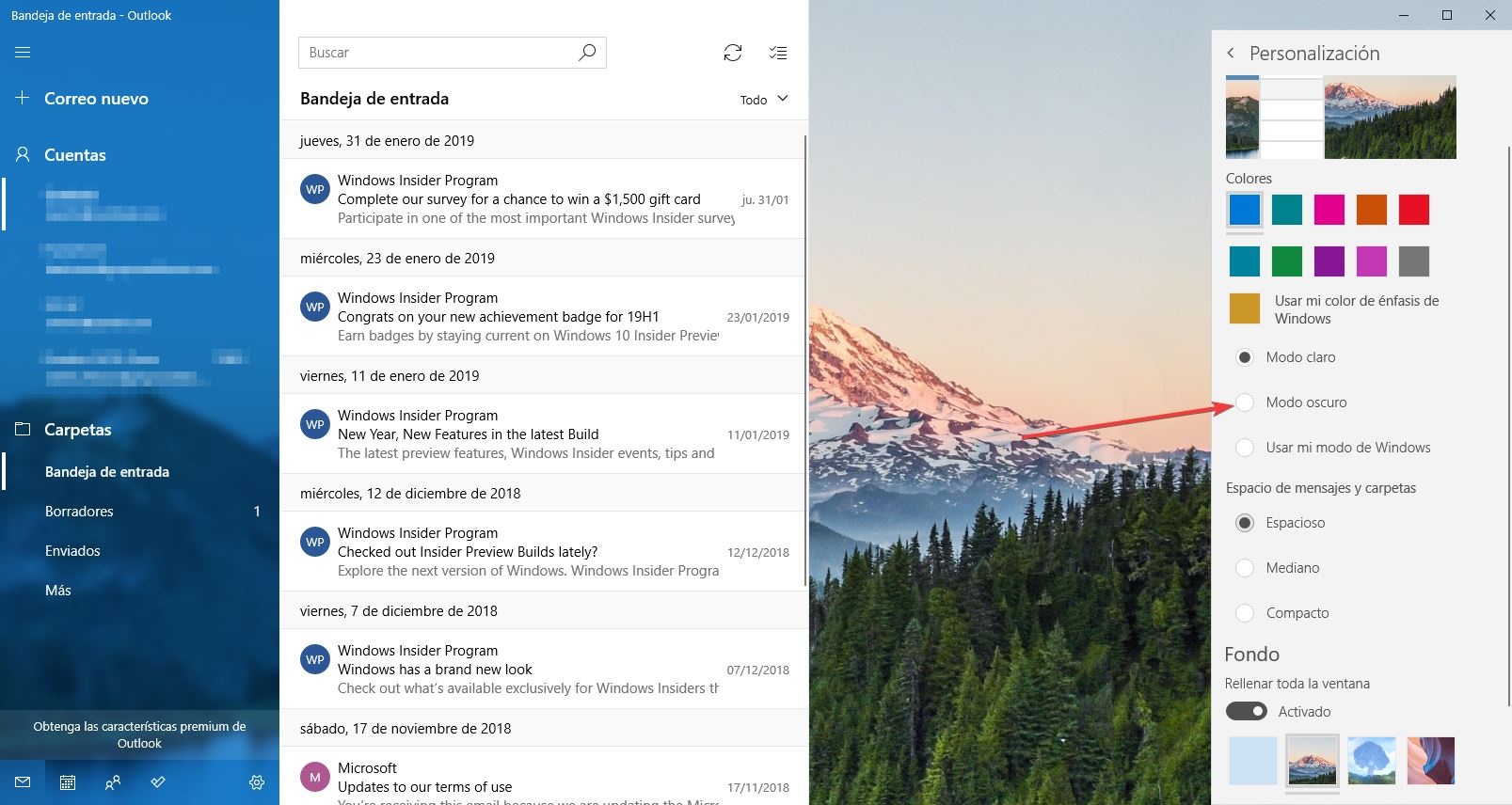
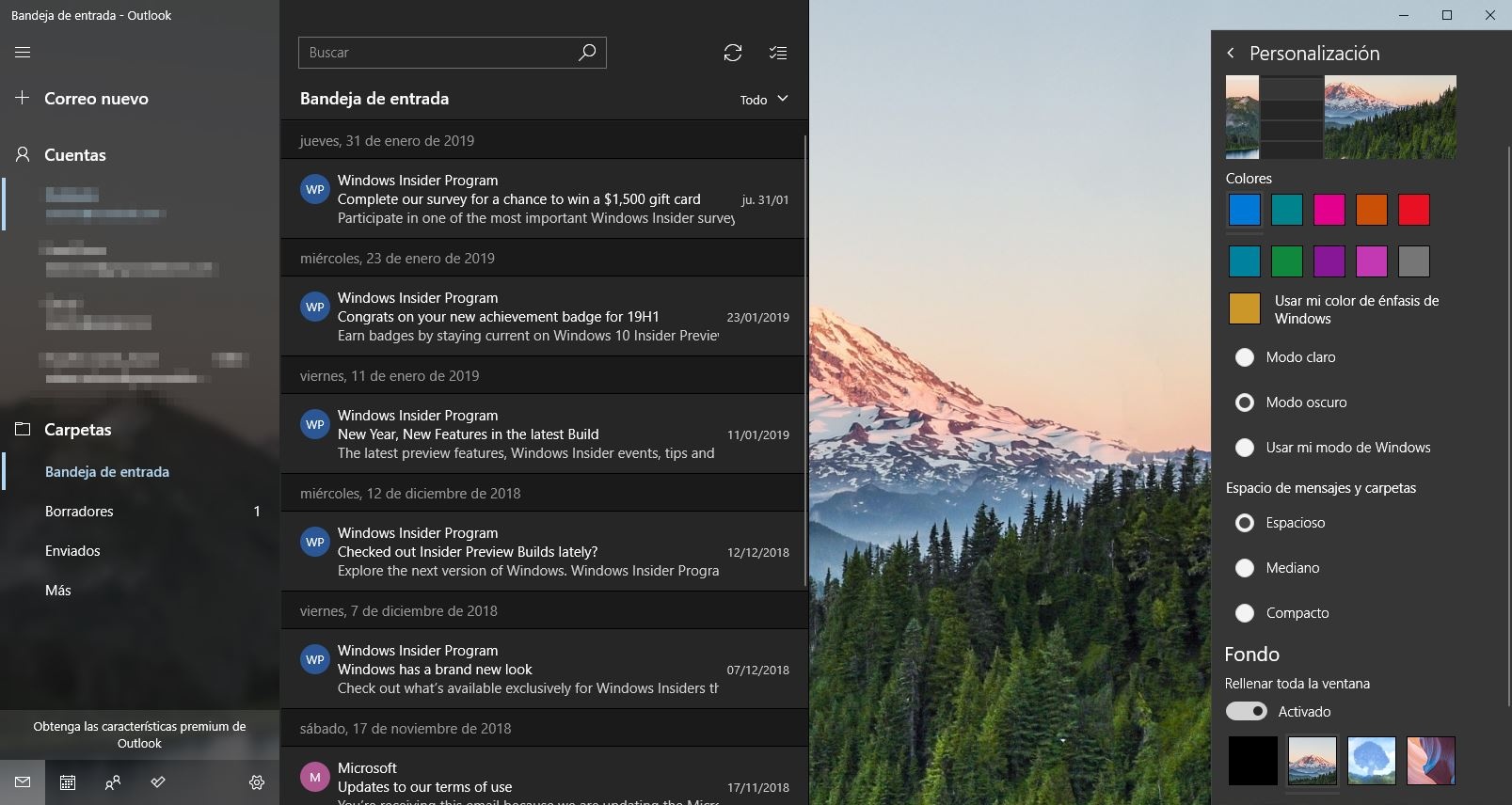
En plus de changer la couleur du client de messagerie Windows 10, ce changement sera également automatiquement appliqué à d’autres applications, telles que Calendrier, qui auront également un «mode sombre» activé par défaut.
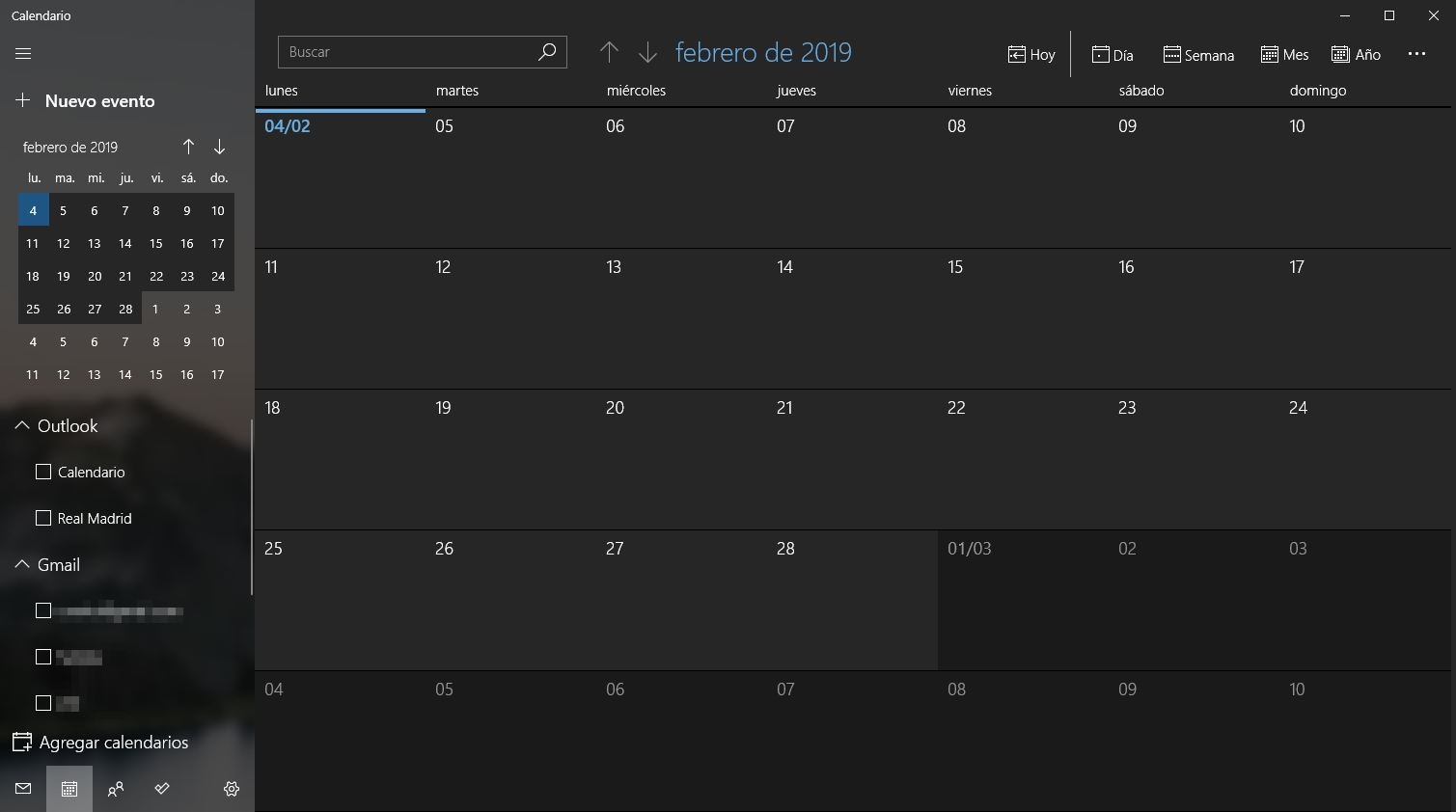
La mise à jour Windows 10 avril 2019 apportera des améliorations dans les «modes sombres»
La mise à jour de Windows 10 avril 2019 sera la prochaine grande mise à jour pour Windows 10, une mise à jour qui arrivera avec de nombreux changements et améliorations dans de nombreuses fonctionnalités du système d’exploitation. Parmi toutes les nouvelles, que nous pouvons voir en détail dans le lien précédent, nous trouverons une série d’ améliorations du mode sombre de Windows 10 , de nouveaux tons et de nouvelles ombres qui rendront le bureau et les applications installées bien mieux adaptés à ce mode.
Pour le moment, il n’y a pas de date exacte pour le lancement de la mise à jour de Windows 10 avril 2019, bien qu’il soit fort probable que nous verrons cette mise à jour parmi nous vers la fin mars et début avril. Il ne reste plus qu’à attendre de voir si Microsoft a réussi à trouver les problèmes de la mise à jour d’octobre 2018 et les a correctement résolus pour cette nouvelle version.
Utilisez-vous le mode sombre de Windows 10 sur le bureau ou d’autres applications?